Professional Editionアップグレード手順:12.3.XXX用
作成日:2018年3月26日 | 更新日:2025年4月14日
2019年5月29日にビルド12.3.318へアップグレードするサービスパックを保守サポートサービス加入者様宛に提供しています。
本手順はバージョン12.3(ビルド12.3.xxx)が対象です。
最新ビルドへのアップグレード方法は、こちらのページをご確認ください。
使用しているビルド番号の確認方法は、こちらのページをご確認ください。
------------------------------------------------------
実施手順
1.サービスパックの入手方法
サービスパックは、ManageEngine Communityにログインし、[購入済みの製品]タブ→[インストーラー/サービスパック一覧]からもダウンロードすることができます。
詳しくは、こちらのマニュアルをご参照ください。
2.バックアップの取得
※アップグレード作業を実施する前に、必ず製品インストールフォルダーのバックアップを実施してください。
バックアップ手順につきましては以下のナレッジを参照してください。
データのフルバックアップ/リストアについて
3.統合修正パッチの適用
サービスパック適用手順
※サービスパックは、ビルド番号の低いもの(既存ビルド)から高いものへの適用のみ可能です。
例)
正:12300に統合修正パッチ12.3.079用を適用
誤:12.3.079に統合修正パッチ12.3.008を適用
Windowsの場合
- Firewall Analyzerを停止
※起動、停止方法については、こちらのページをご参照ください。 - コマンドプロンプトを管理者権限で開き、インストールフォルダー[.../OpManager/bin/]に遷移
- 以下のコマンドを実行
UpdateManager.bat - アップグレードウィザードの画面が表示されるので「Browse」をクリックし、入手したサービスパックファイルを選択後、[Install]
- アップグレードが完了後、[Close]をクリック
- Firewall Analyzerを起動
- 起動後、製品にログインし、画面上部のシルエットアイコンをクリック
- [製品]タブ内の「ビルド番号」が更新されていることを確認
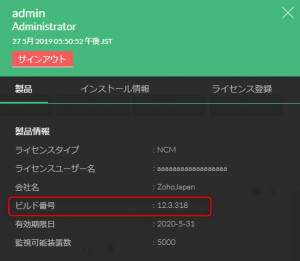
Linuxの場合
- Firewall Analyzerを停止
※起動、停止方法については、こちらのページをご参照ください。 - 管理者権限でコンソール接続し、インストールフォルダー[.../OpManager/bin/]に遷移
- 以下のコマンドを実行
./UpdateManager.sh -c - 以下のオプション選択画面が表示されるので、「i」(インストール)を入力
Press i to Install
u to Uninstall
v to View installed ServicePack versions
e to Exit
Choose an Option: - サービスパックの保存先情報をフルパスで入力し、Enter(アップグレードが開始されます。)
Enter the patch file to install:
入力例:/opt/AdventNet_ManageEngine_OpManager_12_0_SP-"ビルド番号".ppm
※正常にアップグレードが完了すると「Service Pack installed successfully」のメッセージが表示されます。 - アップグレード完了後、「Do you want to continue ?」と表示されますので「n」(No)を入力し、終了
- Firewall Analyzerを起動
- 起動後、製品にログインし、画面上部のシルエットアイコンをクリック
- [製品]タブより、ビルド番号が更新されていることを確認
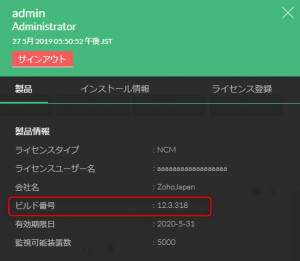
サービスパックの適用手順は以上です。
4.追加機能/不具合修正一覧
バージョン12以降の、追加機能/不具合修正情報はこちらのリリースノートをご参照ください。